Как да деактивирате камерата в iOS 9
Камерата на iPhone ви позволява да направите снимка и да я споделите само с няколко бързи натискания на бутони. Можете също да използвате камерата, за да депозирате чекове, да записвате видеоклипове, да извършвате обаждания в FaceTime и дори да осребрите някои карти за подаръци.
Но камерата може да е проблем за родителите и може да решите, че бихте предпочели да деактивирате камерата на iPhone на вашето дете, вместо да рискувате потенциално да има проблем заради него. Нашето ръководство по-долу ще ви покаже как да деактивирате iPhone камера в iOS 9.
Деактивиране на камерата в iOS 9
Стъпките в тази статия бяха извършени на iPhone 6 Plus, в iOS 9.2. Следвайки стъпките по-долу ще деактивирате камерата на вашия iPhone, както и други функции, които изискват камерата. Това включва, но не се ограничава до, функции като FaceTime, както и свързани с камерата функции в други приложения, като мобилно чекиране на депозиране в банкови приложения.
Ето как да деактивирате камерата в iOS 9 -
- Отворете Настройки .
- Изберете Общи .
- Изберете Ограничения .
- Докоснете бутона Активиране на ограниченията .
- Създайте парола за менюто Ограничения.
- Въведете отново парола, който току-що създадохте.
- Докоснете бутона вдясно от камерата, за да го изключите.
Същите тези стъпки са показани по-долу със снимки -
Стъпка 1: Отворете менюто за настройки .

Стъпка 2: Изберете опцията Общи .
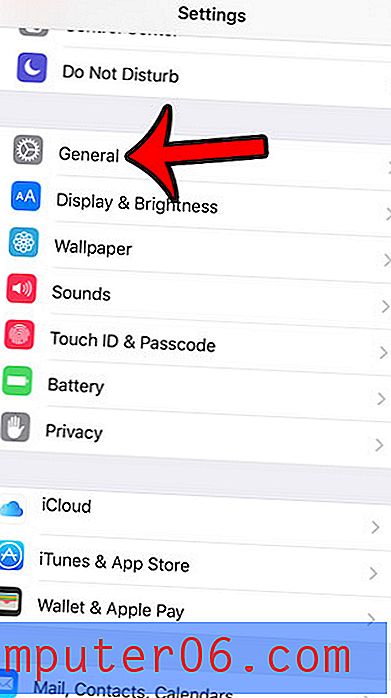
Стъпка 3: Докоснете бутона Ограничения .
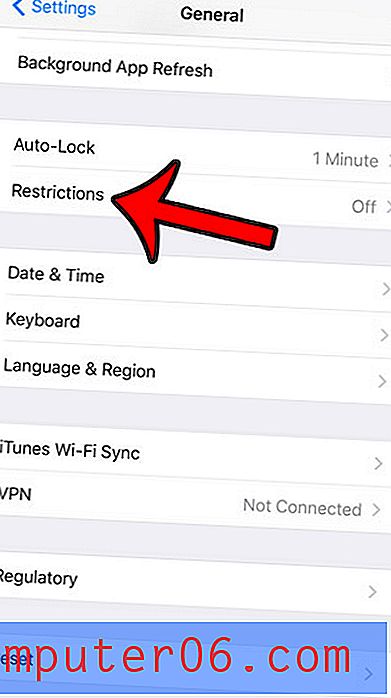
Стъпка 4: Докоснете синия бутон Активиране на ограничения . Ако преди това сте активирали Ограничения, тогава ще трябва да въведете съществуващия парола вместо това и можете да преминете към стъпка 7.
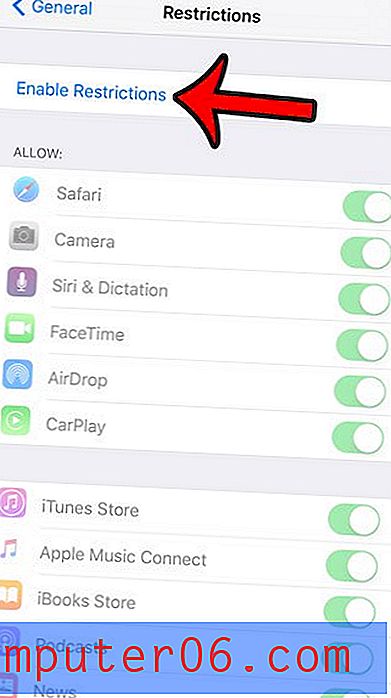
Стъпка 5: Създайте парола за менюто Ограничения.
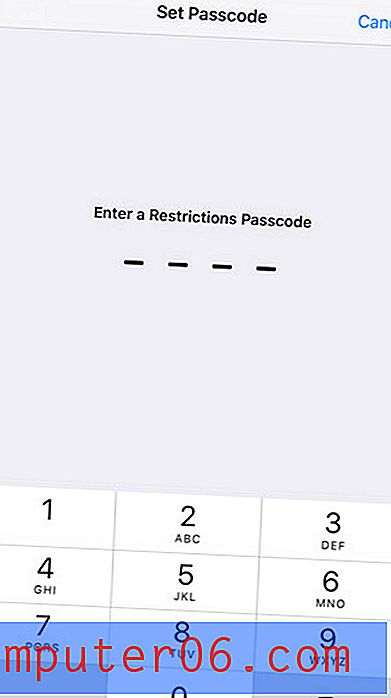
Стъпка 6: Въведете отново парола за ограничения, който току-що създадохте.
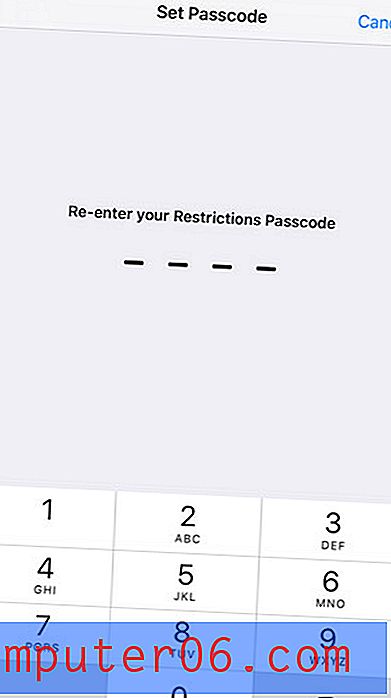
Стъпка 7: Докоснете бутона вдясно от Камера, за да го изключите. Ще знаете, че камерата е деактивирана, когато няма зелено засенчване около бутона. Камерата на iPhone е деактивирана на снимката по-долу.
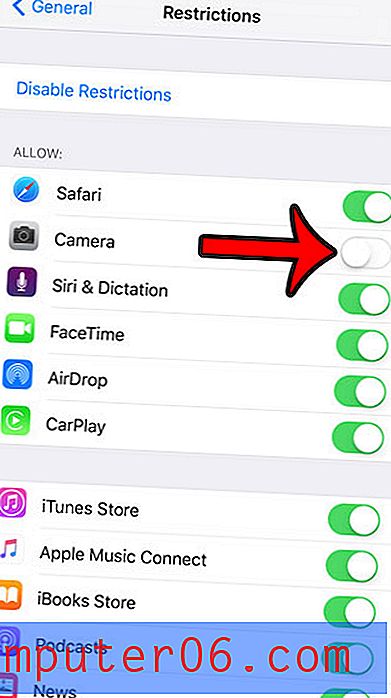
Имате ли дете с iPhone и бихте искали да ограничите тяхната интернет активност? Научете как да блокирате уебсайтове на iPhone и да блокирате достъпа до сайтове със съмнително съдържание на това устройство.


